ユーザの一括登録・更新
ユーザ一括登録・更新の操作方法について解説します。
「ユーザ一括登録・更新」画面では、ユーザの情報を入力したMS Office Excelファイルをインポートすることで、ユーザの一括登録・更新ができます。
「Accel-Mart Quick システム管理者」ロールを持つユーザで実施してください。
事前準備
ユーザ一括登録・更新では、現在有効になっている組織や役職のみが設定できます。
ユーザに設定したい組織や役職がある場合は、事前に設定してください。
組織や役職が存在しない場合は、あらかじめ組織・役職を登録してください。登録方法は、それぞれ以下を参照してください。
ユーザ一括登録・更新をする
-
メニューの「管理」→「基本情報設定」→「ユーザ」から、「ユーザ検索」画面を表示します。
-
「ユーザ一括登録・更新」ボタンをクリックします。

-
「ユーザ一括登録・更新」画面が表示されます。
-
「エクスポート」ボタンをクリックします。
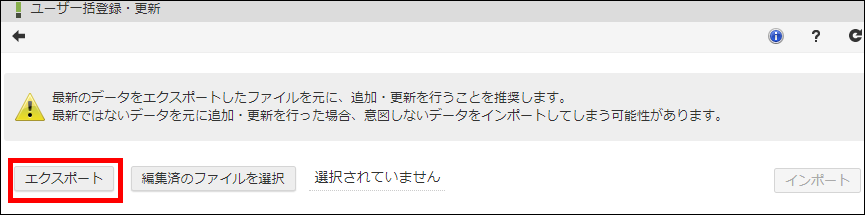 注意
注意最新のデータをエクスポートしたファイルを元に、ユーザの追加・更新・削除をすることを推奨します。
最新ではないデータを元に行った場合、意図しないデータをインポートしてしまう可能性があります。 -
ユーザが設定されたExcelファイルがダウンロードされます。
-
ダウンロードしたExcelファイルを開きます。
-
ユーザを新規に追加したい場合は、追加したいユーザのユーザの情報を入力します。
新規にユーザを追加する場合、「ユーザコード」「パスワード」「ユーザ名(日本語)」「ロール1(メイン)」「組織1(主所属)」は必須です。 注意
注意ユーザ一括登録・更新では、登録済みのユーザのパスワードは更新できません。
各ロールの権限ロール1(メイン)はAccel-Mart Quickに初期設定されているロールから選択します。
各ロールに可能な操作や利用できる機能については、「ロール - Accel-Mart Quickに初期設定されているロール」を参照してください。 -
ユーザの適用開始日以降のユーザ情報を廃止したい場合は、廃止列のドロップダウンから、「廃止」を設定します。
廃止が設定されている場合、廃止が設定されている行の他の項目を変更しても更新されません。 注意
注意操作ユーザ自身の廃止、および、ロールの変更はできません。
現在の操作ユーザを廃止したい場合は、他のユーザで操作してください。
廃止したユーザは、廃止日(適用開始日)以降はログインできません。 -
Excelファイルを保存し、「ユーザ一括登録・更新」画面に戻ります。
-
「編集済のファイルを選択」ボタンをクリックします。
-
編集したExcelファイルを選択します。
-
「プレビュー」で追加したユーザが表示されていることを確認します。
「追加」「更新」「廃止」「変更なし」のチェックボックスを切り替えることで、アップロードしたユーザ情報の表示を絞り込めます。備考-
新規にユーザを追加する場合、「プレビュー」の「処理」は「追加」になり��、背景は水色に着色されます。
-
ユーザの情報を変更する場合、「プレビュー」の「処理」は「更新」になり、変更した項目の背景は緑色に着色されます。
-
ユーザの適用開始日以降のユーザ情報を廃止する場合、「プレビュー」の「処理」は「廃止」になり、背景は灰色に着色されます。
-
不適切な文字列が入力されていたり、必須項目が未入力であった場合は、エラーになりインポートできません。エラーになった項目の背景は赤色に着色されます。
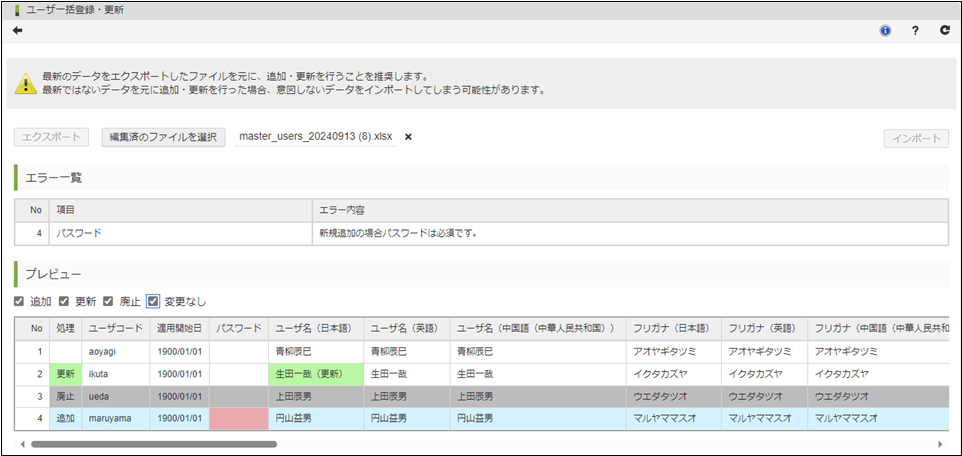
-
-
「インポート」ボタンをクリックすると、入力内容がインポートされます。
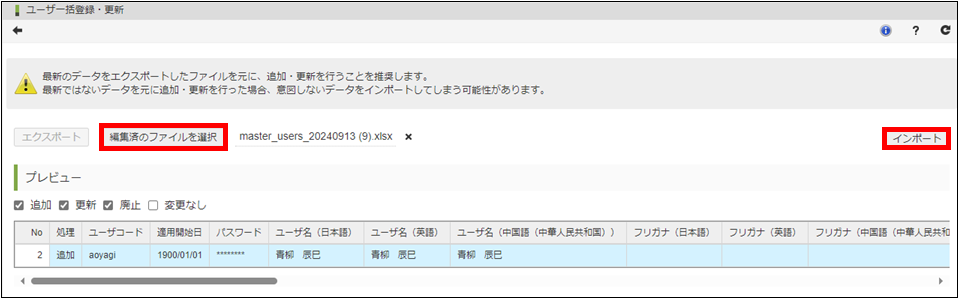
入力項目の制約
下記はExcelファイルに入力する入力項目の制約です。
入力内容が下記に反していた場合、Excelファイルのアップロード時にエラーになりインポートできません。
エラーになった場合、「プレビュー」の「エラー一覧」にエラーになった項目とエラー内容が表示されます。
| 入力項目 | 設定条件 |
|---|---|
| ユーザコード | 100文字以内・半角英数字と記号(- _ . @ + !) 重複していないこと |
| 適用開始日 | 日付であること |
| パスワード | 新規追加するユーザの場合のみ必須
|
| ユーザ名(日本語) | 250文字以内 |
| ユーザ名(英語) | 250文字以内 |
| ユーザ名(中国語(中華人民共和国)) | 250文字以内 |
| フリガナ(日本語) | 250文字以内 |
| フリガナ(英語) | 250文字以内 |
| フリガナ(中国語(中華人民共和国)) | 250文字以内 |
| メールアドレス | 256文字以内・半角英数字(スペースは含まない) |
| 電話番号 | 50文字以内・半角数字と記号(- + * #) |
| ロール1(メイン) | 以下のいずれかであること
|
| ロール1開始日 | 日付であること |
| ロール1終了日 | 日付であること |
| ロール2・3 | 有効なロールであること |
| ロール2・3開始日 | 日付であること |
| ロール2・3終了日 | 日付であること |
| 組織1(主所属) | 有効な組織であること |
| 組織1役職 | 有効な役職であること |
| 組織2~10 | 有効な組織であること。 |
| 組織2~10役職 | 有効な役職であること。対応する番号の組織が設定されていること |
| パブリックグループ1~3 | 有効なパブリックグループであること |
| パブリックグループ1~3役割 | 有効な役割であること。対応する番号のパブリックグループが設定されていること |
パスワードの設定条件は、「パスワードポリシー設定」の設定内容に準拠します。
パスワードポリシー設定を標準から変更していない場合は、上記の表の条件が適用されます。
パスワードポリシー設定は、メニューの「管理」→「基本情報設定」→「セキュリティ設定」→「パスワードポリシー設定」から変更可能です。
※変更には「Accel-Mart Quick システム管理者」ロールが必要です。
以下は実際に表示されるエラー内容とその解決方法です。
- 「~として利用できない文字が含まれています。」
「条件」に反している文字が含まれています。
「条件」を確認して、利用できる文字を設定してください。 - 「~が設定されていません。」
「必須」となっている項目が未設定です。
項目を設定してください。 - 「~が重複しています。」
項目内で重複してはいけない内容が重複しています。
一意な内容を設定してください。